
Обзор новой флагманской мыши стоит начать с небольшого экскурса в историю, так как MX Master нельзя назвать принципиально новым продуктом. Новинка является неким продуктом синтеза вышеупомянутых моделей, где, как хочется верить производителю, исправлены все недочёты, о которых рапортовали пользователи.
MX Revolution заслуженно стала популярной по причине отличных эргономических качеств, подкреплённых футуристичным дизайном с элегантными изгибами и относительной компактностью. Беспроводная мышь работала на аккумуляторе, который подзаряжался от док-станции. Кроме стандартного набора клавиш для управления мышь имела дополнительное колесо-свитчер под большим пальцем, а также кнопки «вперёд» и «назад». Основное же колесо, несмотря на простой вид, было довольно многофункциональным: его можно отклонять в сторону, а также пользоваться двумя способами прокрутки («зубчатый» и свободный режим с возможностью ручного или автоматического переключения в зависимости от запущенного приложения).

MX Performance (хороший обзор на манипулятор) увеличилась в габаритах, частично изменилась в дизайне и получила более качественные материалы корпуса. Вместо док-станции для подзарядки аккумулятора в комплекте идёт USB-кабель, что позволяет заряжать мышь во время использования. Боковое колесо прокрутки исчезло. На боковой стороне остались клавиши со стрелками и появились две еле заметные клавиши непосредственно под большим пальцем. Однако главное – это появление технологии Darkfield, которая позволяет использовать мышь на разных поверхностях, включая стекло (не менее 4 мм в толщину).
Комплектация и внешний вид
Logitech MX Master поставляется в красивой коробке, которая делает девайс отличным подарком для искушённого гика. На развороте нарисована схема вариантов подключения мыши к компьютеру.

Содержимое коробки:
- Сама мышь;
- Буклет с инструкциями;
- Кабель USB-microUSB;
- Приемник Logitech Unifying.


Компания пошла по пути сокращения компонентов комплектации, которая наблюдалась по предыдущей модели. Так, в отличие от MX Performance, здесь нет удлинителя для USB кабеля, а также зарядного устройства. Сам же кабель стал значительно короче, что подразумевает его использование непосредственно с ноутбуком. Излишняя длина не будет мешать если мышь разрядится при необходимости продолжения работы. Об уровне заряда информируют три точечных индикатора на левой части корпуса. Аккумулятор имеет ёмкость 500 мАч и, как заверяет компания, способен обеспечить работу мыши на 40 дней (при использовании по 6 часов в день).

Такое удобство и мобильность идёт в некое противоречие с размером самой мыши – она стала более габаритной, а от этого и «стационарнои?». Носить мышь с собой, как это было в случае с MX Revolution, получится только после покупки отдельного чехла и при наличии нужного пространства в сумке.
Если верить производителю, начальные прототипы MX Master доводили до совершенства в плане эргономики из бруска дерева. Когда берёшь мышь в руку, создаётся ощущение, что она переняла свойства дебютного материала – даже при усиленном сжатии корпус не издаёт скрипов и не поддаётся деформации.

В конечном же счёте мышь выполнена из нескольких материалов. Стандартные клавиши, нижняя часть корпуса и панель слева выполнены из приятного матового пластика.

Основная же часть, предназначенная для кисти, прорезинена, а область, повторяющая форму большого пальца, имеет фактурный узор. Аналогичная вставка находится слева и, по задумке, отведена для удачного приземления мизинца.

Возможно, анатомические особенности некоторых пользователей позволят оправдать разработку, но у большинства мизинец будет контактировать с поверхностью стола.
Подключение
Следуя инструкции на коробке, заглядываем под низ мышки и устанавливаем кнопку питания во включенный режим. Подключить MX Master можно двумя способами и это одна из самых приятных вещей в новинке.
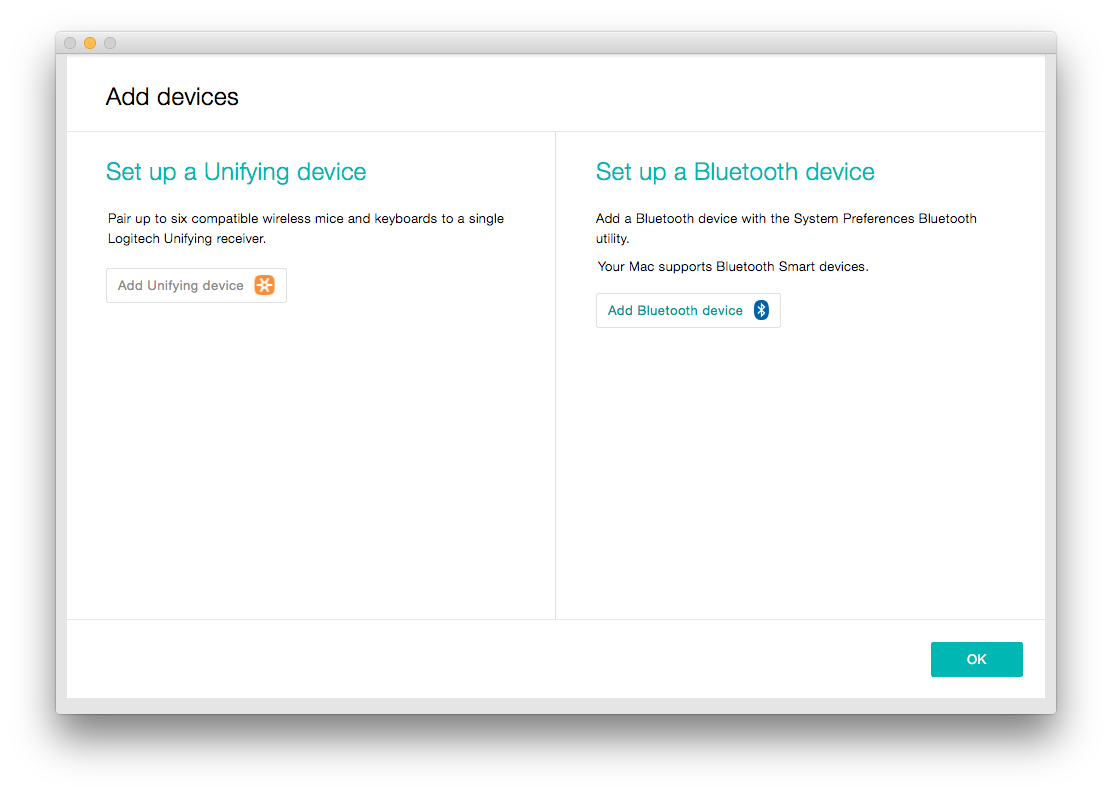
По старинке предлагается воспользоваться стандартным USB-адаптером Unifying, который по прежнему позволяет объединить сразу несколько устройств. Кстати, в корпусе нет привычной выемки для хранения адаптера, что, опять же, говорит о стационарности решения.

Также предлагается воспользоваться Bluetooth-соединением, что очень удобно и особенно порадует счастливых обладателей нового MacBook (тут передаём привет одинокому USB Type-C). Да и вообще занимать разъём мышкой в наше время – непозволительная роскошь для множества ноутбуков.


Кроме этого на нижней части мышки есть кнопка Easy-Switch для выбора каналов и устройств. Благодаря ей получится подключить мышку к трём устройствам и запомнить конфигурацию. Затем, нажатием кнопки, можно последовательно переключаться между тремя каналами. Цифры вокруг кнопки – это индикаторы, по поведению которых определяется состояние подключения. Цифра горит – подключение прошло успешно, медленное мигание – устанавливается сопряжение, а быстрое мигание означает попытку обнаружения устройства.

Раз уж мы оказались на месте расположения лазерного датчика, стоит коротко напомнить о технологии отслеживания Darkfield, которая, кстати, используется и в других мышках компании. При создании системы подсветки компания опиралась на разработки в области лазерных технологий, согласно которым было изменено положение светодиода и датчика.
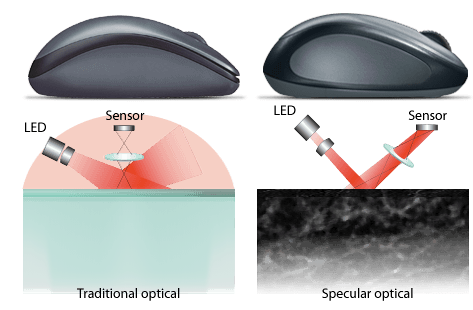
Darkfield использует все детали поверхности и неоднородности, что позволяет комфортно работать на различных поверхностях. Ключевой пользой технологии является возможность работы на стекле или даже на зеркальных поверхностях.
Клавиши
Две стандартные клавиши имеют приятный ход нажатия и заразительный звук, схожий с клацаньем автоматической ручки. Между ними расположено колёсико с позаимствованной от прошлых моделей системой регулирования скорости прокрутки. Плавная прокрутка при обычном касании сопровождается тугими шагами колеса. Если же быстро раскрутить колесо, оно переходит в режим быстрой прокрутки, что позволяет, например, быстро пролистать страницу браузера или длинный документ.

Над основным колёсиком находится кнопка ручного изменения режима прокрутки, а также остановки колеса во время быстрой прокрутки.

Удобно ещё и то, что такие параметры как чувствительность, скорость прокрутки (только для Mac OS) и тип изменения режимов легко настраивается в новой программе Logitech Options, которая заслуживает отдельного раздела в обзоре. Время беспрерывной прокрутки увеличилось по сравнению с MX Performance – если приложить усилия, колесо реально отправить в путешествие вокруг своей оси на целую минуту.
Вместе с этим колесо утратило дополнительный ход влево и вправо, что в тех же MX Revolution и Performance было очень удобным для перемещения по вкладкам браузера, например. Зато под большим пальцем теперь вновь красуется дополнительное колесо прокрутки, позаимствованное от MX Revolution. Оно «крутится» не вдоль мышки (что было не очень удобным для большого пальца), а поперёк, при этом оно плотно прижато к ещё двум клавишам «вперёд» и «назад» и «из коробки» позволяет осуществлять горизонтальную прокрутку.

Опять же, все элементы управления легко программируются в утилите. Другой вопрос касается удобства такой плотной компоновки клавиш и колеса под большим пальцем. Чтобы быстро находить нужную кнопку, потребуется время на привыкание. Очевидно, что такое решение было применено для целостности дизайнерской концепции.
То же самое можно сказать про скрытую кнопку непосредственно в прорезиненной вставке, которую было решено не маркировать значком. Если пользователь не знал, что подобная клавиша была в MX Performance, то найти её получится только при случайном нажатии. Эта клавиша отвечает за управление жестами – удерживание кнопки вкупе с различными перемещениями мыши позволяет настроить до пяти «жестов». Одиночное же нажатие при стандартной конфигурации настроек отвечает за переключение между открытыми окнами.
Утилита Logitech Options
В качестве штатной утилиты для настройки прошлых моделей линейки использовалась SetPoint, однако, для получения более широких возможностей настройки поведения мышки многие использовали альтернативные драйвера UberOptions. Но даже несмотря на такую иллюзию выбора, назвать продукты качественными было сложно.

Logitech Options – совсем другое дело, утилита буквально выполнена по чек-листу претензий пользователей. После синхронизации с компьютером в окне утилиты появляется два вида мыши с нанесёнными на них кружками, которые обозначают клавиши управления. Так, на кнопку под большим пальцем, боковые клавиши «вперёд» и «назад», два колеса прокрутки и клавишу управления режимами основного колеса можно программировать в зависимости от потребностей.

Нажатие на нужном элементе открывает меню настройки нужного действия при обычном нажатии и при использовании с жестами. Жесты, в свою очередь, подразумевают четыре варианта сценариев при движении в одну из сторон. Таким образом, пользователь получает как минимум 20 вариантов различных действий. Настроек действительно много, так что запутаться во всём этом не составит труда. Для таких случаев в утилите предусмотрена функция сброса конфигурации до стандартных параметров. Но если же вы осилите настройку и запомните все комбинации, то сможете ощутимо «разгрузить» клавиатуру в повседневном использовании.
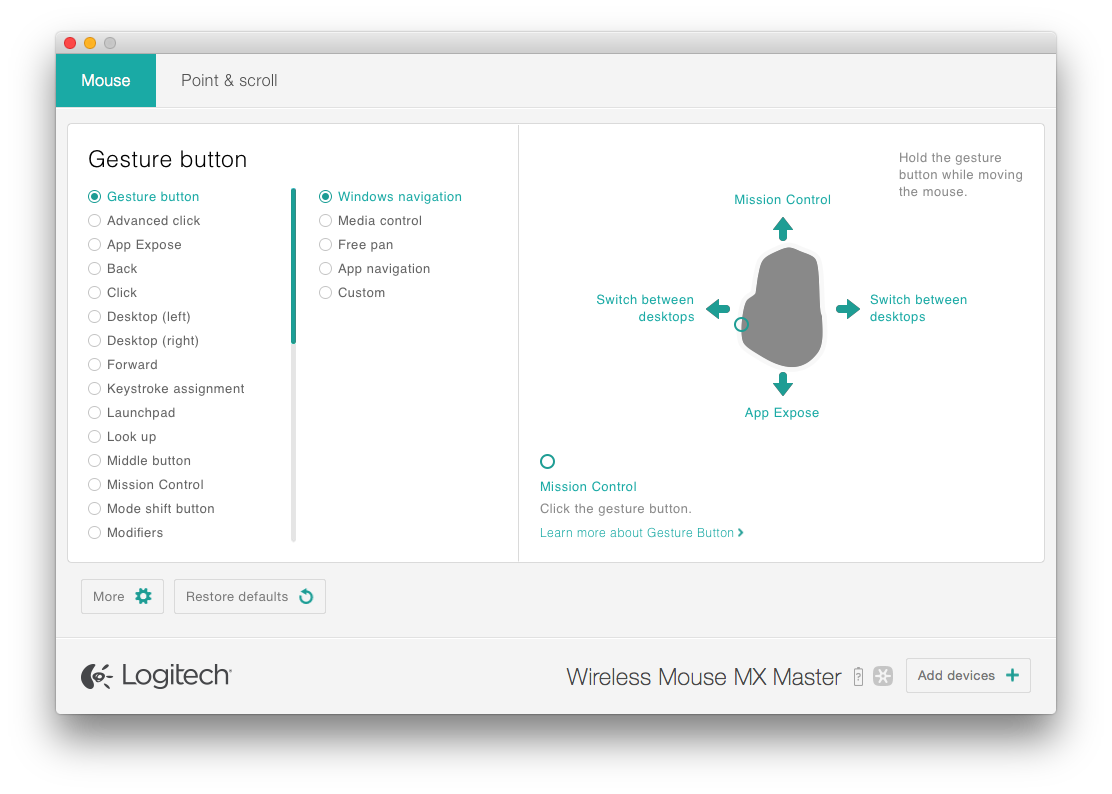
Вторая вкладка утилиты отвечает за поведение колёсика прокрутки, о чём говорилось выше. Здесь можно вовсе выключить SmartShift – функцию переключения в режим быстрой прокрутки, или же настроить её чувствительность.
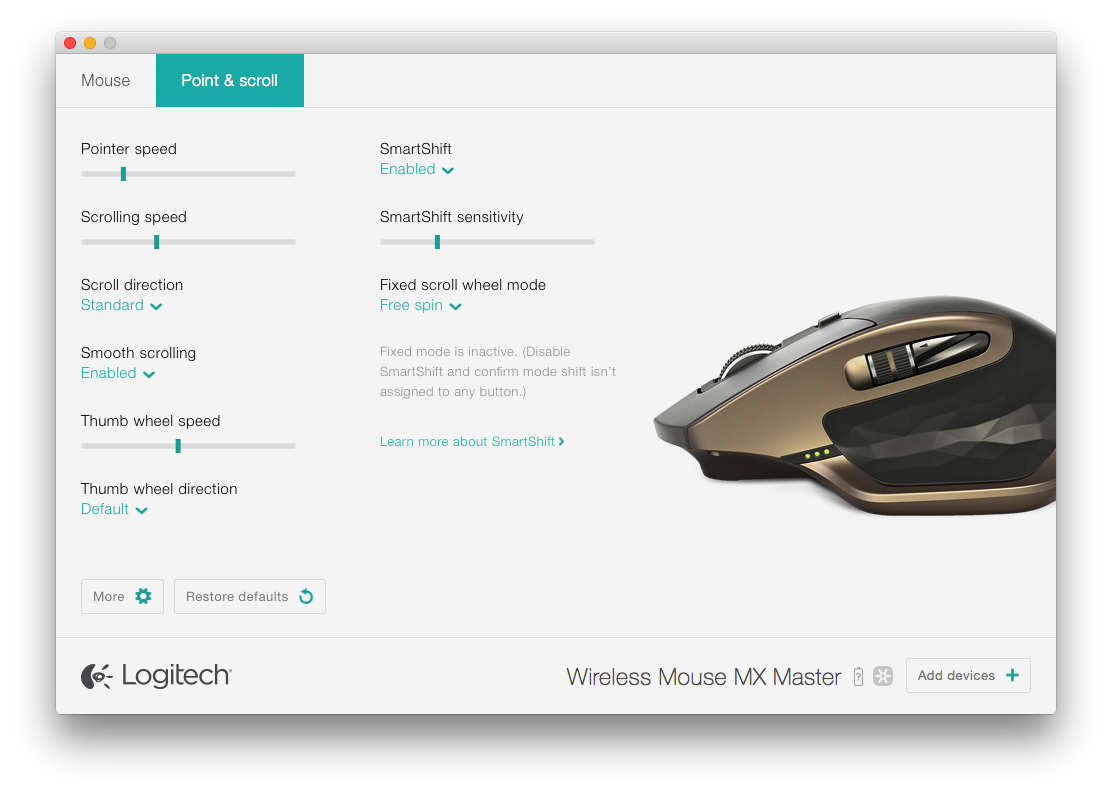
Стоит отметить, что все настройки сохраняются непосредственно для каждого подключённого устройства. Это значит, что если пользователь воспользуется возможностью сопряжения мышки с тремя компьютерами, параметры утилиты придётся унифицировать вручную.
Вывод
Logitech MX Master можно назвать достойным продолжением известной линейки манипуляторов. Девайсом однозначно будут удовлетворены пользователи MX Revolution и MX Performance, хотя даже юзерам со стажем использования этих манипуляторов придётся привыкать к новым габаритам и расположению боковых клавиш. С более серьёзным неудобством столкнутся левши – модификацию для левшей компания не производит и, похоже, не собирается.
Мышка создана специально для работы – разрешение сенсора составляет 1600 DPI, так что заядлым геймерам в какие-нибудь онлайн-шутеры инструмент явно не подойдёт. Зато здесь есть пара десятков сценариев работы отдельных клавиш, эффектный дизайн, возможность работы практически на любой поверхности и уже традиционная для серии эргономика. Единственное, что пока расстраивает в новинке – цена, которая у Logitech MX Master составляет почти 7000 рублей. Немало и даже много для мышки, однако, в сети существует довольно много обзоров и почти везде эта мышь называется «лучшеи?» среди того, что можно найти на рынке в данный момент. Стоит сказать, что после продолжительного использования мышки с этим очень хотим согласиться – сходу сложно назвать что-то более удобное для повседневной работы.
А в следующий раз мы расскажем про игровые мышки от MadCatz – не переключайтесь!

Комментарии (57)

Sergey-S-Kovalev
14.07.2015 13:59+1Кучу лет просидел на G5 и был более чем доволен, после появления проблем с непрокликивающимся левым кликом пересел на наследницу — G500s. Для людей с длинными пальцами и привычкой микроконтроля мышки именно пальцами, а не кистью, по моему сугубо личному мнению, лучше мышей за вменяемые деньги пока не придумали.

kelegorm
14.07.2015 15:10+1Logitech M705 — очень годная мышка

i4ex
14.07.2015 15:24Характеристика — «очень» здесь не уместна :) большое время отклика и посредственное качество скана поверхности.

kelegorm
14.07.2015 16:53-1Хм, у меня со временем отклика все отлично. Раньше пользовался проводной мышкой, для игр в том числе.
Скан по обычному тряпичному коврику очень хороший, ровный. Другие поверхности работают хуже.
А еще время работы — 2 года, очень удобно :) Жалко, не блютус

dnska
14.07.2015 16:13У меня с ней проблема — если крутить колесо в каких-либо картах, то сразу зумит почти до упора, без градаций. Не сталкивались с таким?

ragequit
14.07.2015 15:15+1Почему производители так настаивают на том, что пальцы не должны касаться ковра/стола?

forgot10
14.07.2015 15:21Очень нравится вариант Logitech с третьей кнопкой мыши (справа от ПКМ) как например в G600. Жалко в последней довольно плохая эргономика и слишком много клавиш (20 штук).
После G600 начал понимать как же классно когда безымянный и мизинец не валяются на столе/коврике, а лежат на клавише.

Boomburum
14.07.2015 15:22У меня такая мышка и она действительно очень крутая – столько же положительных эмоций в своё время мне подарила MX Revolution :) Заряда хватает надолго, при этом если горит красный индикатор, то заряда всё равно хватает на день работы. Ещё один нюанс – практичность материалов. Если в Revolution уже за месяц на прорезиненной поверхности появлялась потёртость (и грязь в каждой «точечке» покрытия), то тут такого нет – поверхность под большим пальцем как смесь пластика и резины (не софт-тач) – и не пачкается и не стирается. В общем, пользуюсь уже несколько месяцев (в паре с ноутбуком, часто ношу с собой в рюкзаке) – очень доволен.

i4ex
14.07.2015 15:30+1MX Revolution — довольно проблемный девайс. Потеря связи при помехах в эфире на радио-частотах, в связи с чем — залипания курсора при движении. Эргономика спорная, вес излишне утяжелён грузиком внутри мыши.
А вот MX Master безусловно гораздо лучше, она включила в себя то о чём мы просили logitech ещё три года назад…
Boomburum
14.07.2015 15:33У меня MX Revolution была с первого дня её появления (то есть очень давно) и отслужила довольно хороший срок, при этом я не столкнулся ни с проблемой двойного клика, ни чего-то ещё. Не нравился глянцевый пластик корпуса и ещё что-то по мелочи, но всё же крайне нравилась эта мышка (и я даже писал статью на два разворота в журнал «Железо» про её настройку)). После этого найти мышку в продаже мне не удалось. Так что MX Master стала своего рода спасением.

i4ex
14.07.2015 15:52+1У меня была немного другая ситуация с MX Revolution, причём с четырьмя её экземплярами — все были, увы, с проблемами.
Ну и главный её минус был в её скорости опроса порта, который составлял всего около 60-80Hz и неприемлем для мыши с названием «Revolution»! Другое дело G700 с её 1000Hz. Если у MX Master Хотя бы 200Hz, то это будет просто шедевр!
Почему-то Logitech с её маркетинговой политикой позиционирует мыши даже для профессиональной деятельности (не говоря уже об обычных), как девайсы с низким опросом порта, в отличии от игровых — с высоким рейтом опроса порта. Вот только разум категорически отказывается понимать, почему профессиональная мышь за $99.99 имеет низкий опрос порта? ПОЧЕМУ?
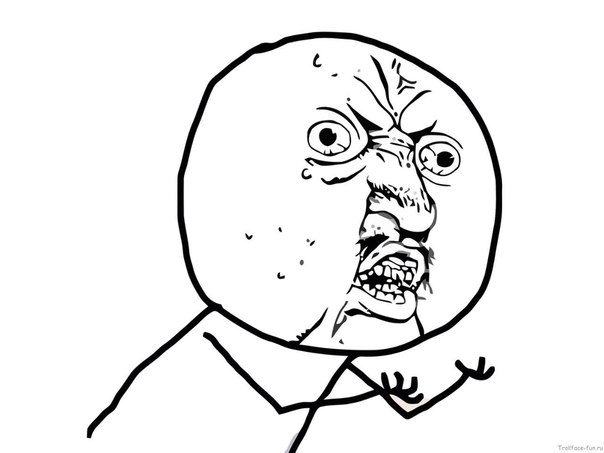

Xenotester
15.07.2015 11:21Присматриваюсь к MX Master с самого анонса
Можно использовать в проводном режиме, по USB идут данные или только зарядка?
Как обстоят дела с задержкой?
Boomburum
15.07.2015 11:28Попробовал подсоединить проводом — не работает, только светодиоды моргают (зарядка). Использую мышь через USB-адаптер, в обычной повседневной работе (браузер, тексты, работа с фото итд) никаких проблем с задержкой или точностью позиционирования курсора нет.

Xenotester
15.07.2015 12:45Жаль, что им мешало реализовать такую простую и нужную вещь как просто проводной режим.
Была возможность протестировать в играх?JDima
15.07.2015 13:35Игры нормально, лучше, чем Performance MX (где большим пальцем иногда кнопку нажимал). Проблем с задержками не вижу, движения быстрые и четкие.
По поводу проводного режима нельзя. Но можно стыковать мышь с разными компьютерами и быстро переключаться между ними.

Boomburum
15.07.2015 14:28В игры не играл. Насчет провода — думаю, ничего не мешало, потому как многие мыши умеют «и с проводом и без» — та же razer mamba, которая у меня была, так умела.

Xenotester
17.07.2015 22:27Меня в этом плане привлекала razer orochi (для меня важен Bt), но отталкивают противоречивые отзывы и невозможность заряда аккумуляторов во время работы. И это касается как оригинальной модели, так и модели 2013 года

Boomburum
18.07.2015 14:19У меня была орочи (да и сейчас где-то есть)), я даже писал про неё – классная мышка, но всё же она больше заточена под нестационарное использование — хорошая ноутбучная мышь. MX Master гораздо эргономичней и возможностей настройки у неё пожалуй побольше.

Xenotester
20.07.2015 10:58Ваш обзор уже когда-то читал (смайл)
А Вы пробовали что-то из Bt мышек MadCatz? Серии M.O.U.S.E или RAT M. (надеюсь в следующем обзоре mvideo не обделит их вниманием)
Boomburum
20.07.2015 11:51У меня довольно долгое время была беспроводная мышка RAT (вроде 9), но её эргономика далека от идеале даже при всех возможностях кастомизации. Ну и смущало то, что её каждый день надо было «перезаряжать».

i4ex
14.07.2015 15:33+1Попробуйте ещё Logitech MX Anywhere 2!
Я правда, ещё не вижу её на российском рынке, но за рубежом её уже можно купить. Примерно всё то же самое, только компактнее и удобнее в плане мобильности, например для использования с ноутбуком.

edrokov
14.07.2015 15:34Покажите хотя бы одно видео как правильно нажимать на кнопки вперед и назад без перемещения и создания напряжения в кисти руки?

Dark_Purple
14.07.2015 15:43Последние, в свою очередь, с ностальгией вспомнят флагманский манипулятор MX Revolution от Logitech, а также следующее его поколение MX Performance.
Юзал и Revolution и Performance и вот что я вам скажу,- Logitech уже не торт. В обоих стали заливать кнопки (двойной клик вместо одинарного и т.д., то ли «большой» ток они гоняют через контакты и те подгорают, то ли просто некачественные «микрики»), некачественные материалы, тонкая пластмасса и т.д. Однако прямо в данный момент я использую Logitech M-RM67A, и использую я её уже, страшно подумать, 12 лет — никаких нареканий. Да, кое где пластик корпуса превратился из матового в глянцевый, но оптика и кнопки работают исправно.
numberfive
14.07.2015 15:49+1обзор мышки в котором ничего не написано про сенсор.
на мой взгляд, если человек пользуется «эргономической» лазерной bluetooth мышью, то он крайне не требователен к манипулятору.

ragequit
14.07.2015 15:57У меня вопрос. Почему моя геймерская мышь выглядит более «офисно», чем эта офисная? (масштаб не сохранен)


Xenotester
15.07.2015 11:15У SteelSeries свой устоявшийся и узнаваемый дизайн. Зачем им эксперименты и слишком сильные изменения, если их и так покупают и узнают?

IllariPosselt
14.07.2015 16:02Я что-то перестал доверять Logitech… Или даже Logi — они, кажется, ребрендинг затеяли. За последние два года у меня сдохло уже три мыши (M500 и две G600, одну менял по мировой гарантии), и у всех одна и та же проблема — даблклик ЛКМ

dabog
15.07.2015 06:28На работе пользуюсь MX1000 в комплекте с радиоклавиатурой… 9 лет, живее всех живых. Заряда в аккуме на мышке правда хватает уже на недельку только.

Meklon
14.07.2015 16:05У меня только к софту вопросы. Я дико привык настраивать на кнопку под большой палец Win/Super + D, чтобы и в Винде и в Линуксе удобно сворачивать окна. Официальная поддержка опечалила ответом, что на их мыщках кнопку win назначить невозможно. Хотя, Performance, конечно приятнеедля меня нежели прошлые A4tech. Только батарея быстро садится. За неделю улетает, видимо сенсор жручий.

eMptywee
14.07.2015 17:28Не совсем ясно о какой мышке идет речь (многие рассказывают о своих логитеках, но не обязательно MX Master), но у меня на моей G500s комбинация Win+D в наличии и ее можно назначить на любую кнопку. Более того, в Multikey Macro можно любые кнопочки забиндить :) Неужели это чисто «геймерская» фича и для MX Master такого не придумали?

svlasov
14.07.2015 22:48Все кнопки «видны». Но есть одна проблема. Logitech Options под линукс нет. А без этой утилиты порог срабатывания SmartShift очень низкий. Я привык скролить быстро, и у меня каждый раз срабатывает этот SmartShift. Очень раздражает.

SergeyRembo
14.07.2015 16:11Являюсь обладателем Perfomance MX уже очень давно. До текущего обзора думал, что если сломается, то без вопросов куплю такую же. Сейчас весь в сомнениях. Хотелось бы узнать у владельцев MX Master пару вопросов по поводу настройки ПО:
1. Качание влево-вправо основного колёсика убрали видимо из-за наличия бокового. Я обычно ставил на эти кнопки уменьшение/увеличение громкости, и к этому уже безумно привык. Можно ли поставить громкость на боковое колесо?
2. Кнопки вперёд/назад выглядят очень кучно расположенными. На сколько удобно их использование (в обзоре про это есть, но я имею ввиду при длительном использовании)?
3. Не нашёл на скринах окна настройки кнопок для каждого конкретного приложения. Когда можно было например в MPC кнопки вперёд/назад настроить на перемотку +5/-5 сек.
4. В SetPoint была проблема, что не все кнопки можно было настроить для работы в конкретном приложении. Например нижняя и zoom программировались только глобально.
5. Является ли дополнительное колёсико кнопкой? На Perfomance была ещё кнопа zoom очень удобно расположенная рядом с большим пальцем, которую постоянно использовал как F5
Boomburum
14.07.2015 19:29+11. Можно. Вот список действий, которые можно назначить на колесо (это, скорее, валик) под большим пальцем (по крайней мере под маком):

2. Нажимать не очень удобно — они нажимаются кусочком кожи справа от ногтя большого пальца (а не подушечкой), а довольно «острая» форма кнопок тут не очень удачна. Но в то же время вполне можно пользоваться, если повесить туда что-то не очень частое (например, изменение яркости экрана или там переключение между рабочими столами).
3. Настроек отдельно для каждого приложения в стандартных драйверах (опять же, мак) не нашёл.
4. В маке нет такой глубины настройки, но возможно есть какие-то альтернативные решения.
5. Боковой валик кнопкой не является, он лишь плавно крутится вверх-вниз.

svlasov
14.07.2015 22:572. Кнопка назад всегда над большим пальцем, проблем не возникает. А вот вперед иногда приходится нащупывать.

edrokov
15.07.2015 01:071. Можно
2. Дерьмо полное, использовать почти невозможно
3-4. Не пользуюсь
5. Нет, и это печально
С каждым годом мыши от Logitech ставновятся все более угробищными, а жаль.

ntfs1984
14.07.2015 17:16+1Учитывая, что подавляющее большинство людей, двигает мышку по столу на небольшие точные расстояния, при помощи большого пальца, упирающегося в бок мыши в противовес безымянному с мизинцем — эргономичность в этом случае под большим вопросом. Как по мне, пальцы должны касаться стола.

Argutator
14.07.2015 18:16-1Учитывая, что подавляющее большинство людей
А на основании чего выборка, простите? Мне вот с «поддержкой» удобнее использовать, когда-то был логитек performance — очень классно лежал в руке, сейчас дома mad catz rat 7 — можно подогнать под руку и немного варьировать вес (есть грузики). Мелкими мышками пользоваться стало очень некомфортно

oWeRQ
14.07.2015 17:53Итересно как она в сравнении с Logitech G602, которая гораздо приятнее Perfomance MX, стоит вменяемо и живет дольше.

nikitasius
15.07.2015 12:22Лучше чем G5 я мыши еще не видел. Перепаянная 3 раза, с 4-рьма разными хвостами, работает и бегает с 2007 года.

NickyX3
16.07.2015 12:30Носить мышь с собой, как это было в случае с MX Revolution
ну вообще-то во времена когда оригинальная MX Revolution продавалась — для тех, кому надо мышь к ноутбуку и таскать с собой выпускалась не менее удачная, но более компактная VX Revolution. Работающая от АА батарейки и с прячущимся в потроха приемником

Вот у нее у меня ЛКМ стала давать дабл клик вместо одиночного. Через 6 лет использования на домашнем десктопе.
А вот оригинальная MX Revolution у меня попалась удачная, до сих пор на ней работаю, с кнопками полный порядок. Только заряда да, хватает на неделю


Mel
Сколько весит мышь?
От performance mx сильно уставала кисть к концу рабочего дня (такое ощущение что из-за веса). Эргономика хреновая, а денег стоила мама не горюй.
vedmaka
Эта ощутимее легче, недавно перешел с Performance — сначала Master показалась неудобной, но спустя пару дней привык. Сейчас Performance кажется кирпичом.
i4ex
Там внутри грузик, его можно снять.
Mel
Разбирать нужно? Я думал все дело в аккуме
i4ex
Уже не помню, если честно, но внутри точно был утяжелитель. Если придётся разбирать/ломать, то я бы не рисковал.
AxisPod
Хм, точно? Ну я как бы знаю, что в проводные мыши грузики ставят, но чтобы в беспроводные.
i4ex
В беспроводных, да — есть. В этой тоже был, но я уже не уверен.
svlasov
150 грамм ровно.